VPN이란 무엇인가요? VPN 가상 사설망의 장단점

VPN이란 무엇이며, VPN의 장단점은 무엇일까요? WebTech360과 함께 VPN의 정의와 이 모델 및 시스템을 업무에 적용하는 방법에 대해 알아보겠습니다.
시스템 복원은 유용한 보안 기능이지만, 하드 드라이브 공간을 많이 차지할 필요는 없습니다 . 사용 중인 공간을 확인하고, 오래된 복원 지점을 삭제하고, 적절한 저장 용량 한도를 설정하면 보안을 유지하면서도 공간을 효율적으로 관리할 수 있습니다.
시스템 복원이 얼마나 많은 공간을 낭비하는지 확인하세요
Windows의 시스템 복원 기능은 문제가 발생할 때 유용합니다. 백그라운드에서 조용히 작동하며, 소프트웨어 설치, 드라이버 업데이트 또는 기타 주요 변경 작업을 수행하기 전에 시스템 스냅샷을 생성합니다. 필요한 경우 복원 지점을 사용하여 Windows를 이전 상태로 쉽게 복원할 수 있습니다.
이 모든 것이 매우 유용해 보이고 실제로도 그렇습니다. 하지만 Windows에서 생성하는 각 복원 지점은 저장 공간을 차지합니다. 때로는 엄청난 용량을 차지하기도 합니다. 시스템 크기와 관련 데이터 양에 따라 하나의 복원 지점이 수 기가바이트를 차지할 수 있습니다. 몇 주 또는 몇 달로 계산해 보면 하드 드라이브의 상당 부분이 이러한 백업에 사용되고 있음을 알 수 있습니다.
기본적으로 Windows는 이러한 복원 지점 스냅샷을 위해 드라이브의 일부를 따로 확보해 둡니다. 확인해 본 적이 없다면 생각보다 훨씬 더 많은 공간을 차지할 수 있습니다. 다행히 시스템 복원이 PC에서 얼마나 많은 공간을 차지하는지 쉽게 확인할 수 있습니다.
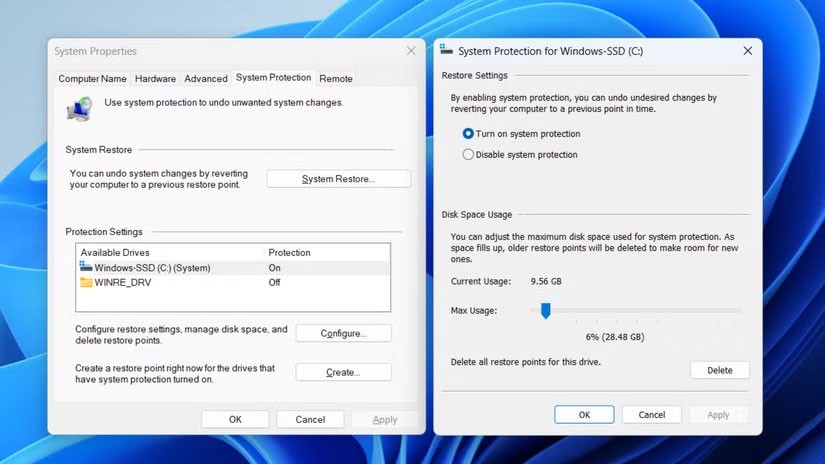
PC의 저장 공간이 부족한 경우 오래된 복원 지점을 삭제하면 중요한 데이터를 삭제하지 않고도 PC의 공간을 쉽게 확보할 수 있습니다.
가장 최근의 복원 지점을 제외한 모든 지점을 삭제합니다.
PC에서 이전 복원 지점을 삭제하는 것은 간단합니다. Windows에는 최신 복원 지점은 유지하면서 이전 복원 지점을 모두 삭제하는 기본 옵션이 있습니다. 이렇게 하면 안전망을 완전히 포기하지 않고도 저장 공간을 확보할 수 있습니다.
하지만 삭제하기 전에 이전 복원 지점이 더 이상 필요하지 않은지 확인하세요. 예를 들어, 최근 시스템 충돌이 발생했거나 드라이버 업데이트 , 소프트웨어 제거, 중요 설정 조정 등 중요한 변경 사항을 적용한 경우 복원 지점을 좀 더 오래 보관하는 것이 좋습니다.
사용 가능한 모든 복원 지점을 보려면 Win + R 키 를 눌러 실행을 열고 rstrui.exe 를 입력한 후 확인을 클릭하여 시스템 복원을 엽니다 . 그런 다음 다음을 클릭하면 사용 가능한 모든 복원 지점과 날짜 및 설명이 표시됩니다. 시스템이 안정적이고 이전 복원 지점이 필요하지 않다면 디스크 정리 도구를 사용하여 안전하게 삭제할 수 있습니다.

이제 끝입니다! 복원이 필요할 경우를 대비하여 가장 최근 복원 지점을 제외한 모든 이전 복원 지점이 사라집니다.
시스템 복원에 대한 저장 한도 설정
복원 지점을 삭제하면 디스크 공간을 빠르게 확보할 수 있지만, 자주 삭제해야 한다는 사실을 기억할 필요는 없습니다. 시스템 복원을 완전히 끄고 시스템 복원이 제공하는 안전 기능을 포기할 필요도 없습니다. 상황을 더 잘 관리할 수 있는 더 좋은 방법이 있습니다.
Windows에서는 시스템 복원에 대한 사용자 지정 공간 제한을 설정할 수 있습니다. 이 설정은 복원 지점을 저장하는 데 사용할 수 있는 디스크 공간을 제어합니다. 이 제한에 도달하면 Windows는 새 복원 지점을 위한 공간을 확보하기 위해 기존 복원 지점을 자동으로 삭제합니다.
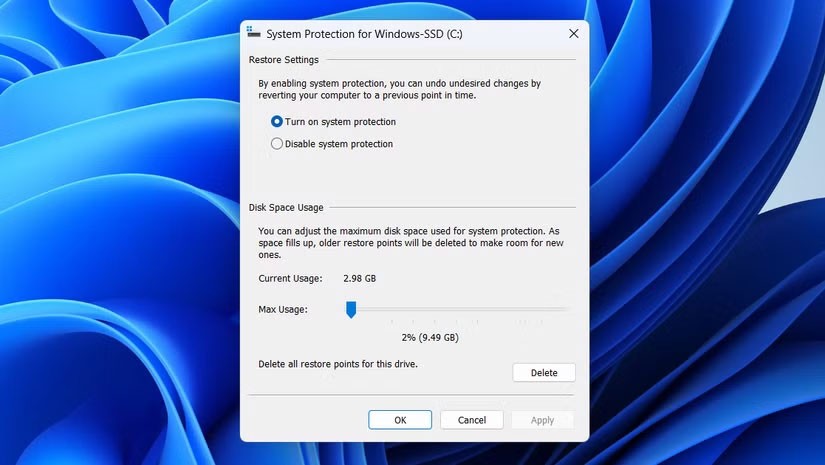
더 많은 공간을 허용할수록 Windows에서 저장할 수 있는 복원 지점이 더 많아집니다. 설정을 자주 테스트하거나, 베타 업데이트를 설치하거나, PC에서 새 소프트웨어를 테스트하는 경우, 전체 저장 공간의 약 10% 정도로 더 높은 한도를 설정하는 것이 좋습니다. 하지만 공간이 부족하거나 시스템 복원을 거의 사용하지 않는다면 5~7% 정도로 설정하면 충분합니다.
Windows PC의 저장 공간을 확보하는 방법은 많지만 , 다운로드 폴더, 휴지통 , 임시 파일처럼 일반적인 관리 대상에서 벗어나야 할 때가 있습니다. 시스템 복원은 유용하지만, 제대로 관리하지 않으면 상당한 디스크 공간을 차지할 수 있습니다. 다행히 Windows에서는 이러한 공간을 쉽게 확보하고 관리할 수 있습니다.
VPN이란 무엇이며, VPN의 장단점은 무엇일까요? WebTech360과 함께 VPN의 정의와 이 모델 및 시스템을 업무에 적용하는 방법에 대해 알아보겠습니다.
Windows 보안은 기본적인 바이러스 차단 이상의 기능을 제공합니다. 피싱, 랜섬웨어 차단, 악성 앱 실행 방지 등 다양한 기능을 제공합니다. 하지만 이러한 기능은 여러 겹의 메뉴 뒤에 숨겨져 있어 쉽게 찾을 수 없습니다.
한번 배우고 직접 시도해보면 암호화가 매우 사용하기 쉽고 일상생활에 매우 실용적이라는 걸 알게 될 겁니다.
다음 글에서는 지원 도구인 Recuva Portable을 사용하여 Windows 7에서 삭제된 데이터를 복구하는 기본 방법을 소개합니다. Recuva Portable을 사용하면 편리한 USB에 저장하여 필요할 때마다 사용할 수 있습니다. 이 도구는 작고 간단하며 사용하기 쉬우며 다음과 같은 기능을 제공합니다.
CCleaner는 단 몇 분 만에 중복 파일을 스캔한 후, 어떤 파일을 삭제해도 안전한지 결정할 수 있도록 해줍니다.
Windows 11에서 다운로드 폴더를 C 드라이브에서 다른 드라이브로 이동하면 C 드라이브의 용량을 줄이는 데 도움이 되고 컴퓨터가 더 원활하게 실행되는 데 도움이 됩니다.
이는 Microsoft의 일정이 아닌 사용자의 일정에 따라 업데이트가 이루어지도록 시스템을 강화하고 조정하는 방법입니다.
Windows 파일 탐색기는 파일 보기 방식을 변경할 수 있는 다양한 옵션을 제공합니다. 시스템 보안에 매우 중요한 옵션 중 하나가 기본적으로 비활성화되어 있다는 사실을 모르실 수도 있습니다.
적절한 도구를 사용하면 시스템을 검사하여 시스템에 숨어 있는 스파이웨어, 애드웨어 및 기타 악성 프로그램을 제거할 수 있습니다.
아래는 새 컴퓨터를 설치할 때 권장하는 소프트웨어 목록입니다. 이를 통해 컴퓨터에 가장 필요하고 가장 좋은 애플리케이션을 선택할 수 있습니다!
플래시 드라이브에 전체 운영 체제를 저장하는 것은 특히 노트북이 없는 경우 매우 유용할 수 있습니다. 하지만 이 기능이 Linux 배포판에만 국한된다고 생각하지 마세요. 이제 Windows 설치를 복제해 볼 때입니다.
이러한 서비스 중 몇 가지를 끄면 일상 사용에 영향을 주지 않고도 배터리 수명을 상당히 절약할 수 있습니다.
Ctrl + Z는 Windows에서 매우 자주 사용되는 키 조합입니다. Ctrl + Z를 사용하면 Windows의 모든 영역에서 작업을 실행 취소할 수 있습니다.
단축 URL은 긴 링크를 정리하는 데 편리하지만, 실제 목적지를 숨기는 단점이 있습니다. 악성코드나 피싱을 피하고 싶다면 무작정 링크를 클릭하는 것은 현명한 선택이 아닙니다.
오랜 기다림 끝에 Windows 11의 첫 번째 주요 업데이트가 공식적으로 출시되었습니다.
VPN이란 무엇이며, VPN의 장단점은 무엇일까요? WebTech360과 함께 VPN의 정의와 이 모델 및 시스템을 업무에 적용하는 방법에 대해 알아보겠습니다.
Windows 보안은 기본적인 바이러스 차단 이상의 기능을 제공합니다. 피싱, 랜섬웨어 차단, 악성 앱 실행 방지 등 다양한 기능을 제공합니다. 하지만 이러한 기능은 여러 겹의 메뉴 뒤에 숨겨져 있어 쉽게 찾을 수 없습니다.
한번 배우고 직접 시도해보면 암호화가 매우 사용하기 쉽고 일상생활에 매우 실용적이라는 걸 알게 될 겁니다.
다음 글에서는 지원 도구인 Recuva Portable을 사용하여 Windows 7에서 삭제된 데이터를 복구하는 기본 방법을 소개합니다. Recuva Portable을 사용하면 편리한 USB에 저장하여 필요할 때마다 사용할 수 있습니다. 이 도구는 작고 간단하며 사용하기 쉬우며 다음과 같은 기능을 제공합니다.
CCleaner는 단 몇 분 만에 중복 파일을 스캔한 후, 어떤 파일을 삭제해도 안전한지 결정할 수 있도록 해줍니다.
Windows 11에서 다운로드 폴더를 C 드라이브에서 다른 드라이브로 이동하면 C 드라이브의 용량을 줄이는 데 도움이 되고 컴퓨터가 더 원활하게 실행되는 데 도움이 됩니다.
이는 Microsoft의 일정이 아닌 사용자의 일정에 따라 업데이트가 이루어지도록 시스템을 강화하고 조정하는 방법입니다.
Windows 파일 탐색기는 파일 보기 방식을 변경할 수 있는 다양한 옵션을 제공합니다. 시스템 보안에 매우 중요한 옵션 중 하나가 기본적으로 비활성화되어 있다는 사실을 모르실 수도 있습니다.
적절한 도구를 사용하면 시스템을 검사하여 시스템에 숨어 있는 스파이웨어, 애드웨어 및 기타 악성 프로그램을 제거할 수 있습니다.
아래는 새 컴퓨터를 설치할 때 권장하는 소프트웨어 목록입니다. 이를 통해 컴퓨터에 가장 필요하고 가장 좋은 애플리케이션을 선택할 수 있습니다!
플래시 드라이브에 전체 운영 체제를 저장하는 것은 특히 노트북이 없는 경우 매우 유용할 수 있습니다. 하지만 이 기능이 Linux 배포판에만 국한된다고 생각하지 마세요. 이제 Windows 설치를 복제해 볼 때입니다.
이러한 서비스 중 몇 가지를 끄면 일상 사용에 영향을 주지 않고도 배터리 수명을 상당히 절약할 수 있습니다.
Ctrl + Z는 Windows에서 매우 자주 사용되는 키 조합입니다. Ctrl + Z를 사용하면 Windows의 모든 영역에서 작업을 실행 취소할 수 있습니다.
단축 URL은 긴 링크를 정리하는 데 편리하지만, 실제 목적지를 숨기는 단점이 있습니다. 악성코드나 피싱을 피하고 싶다면 무작정 링크를 클릭하는 것은 현명한 선택이 아닙니다.
오랜 기다림 끝에 Windows 11의 첫 번째 주요 업데이트가 공식적으로 출시되었습니다.













